Downloader do BBC iPlayer para iPhone

O iDownloade é uma ferramenta multiplataforma que permite ao usuário baixar conteúdo sem DRM do serviço iPlayer da BBC. Ele pode baixar vídeos no formato .mov
Depois de um certo tempo, seu sistema operacional Linux começará a se encher de arquivos inúteis. Infelizmente, a maioria das distribuições do Linux não vem equipada para lidar com esses arquivos inúteis, então os usuários ficam com um sistema operacional que começa a ficar lento. Se você deseja limpar arquivos inúteis em seu sistema Linux, a melhor coisa a fazer é instalar um aplicativo de limpeza.
Um dos melhores produtos de limpeza em todo o Linux é um aplicativo chamado Sweeper. O aplicativo é fácil de usar e pode lidar com todos os tipos de lixo, desde arquivos de documentos recentes a dados do navegador e muito mais!
Instale o Sweeper
Antes de examinarmos como usar o Sweeper para limpar arquivos inúteis em seu PC Linux, você precisará configurá-lo em seu computador. Felizmente, instalar o aplicativo Sweeper no Linux é fácil, visto que é um aplicativo que às vezes vem com o ambiente de desktop KDE Plasma 5 .
Para obter Sweeper instalado, lançar uma janela de terminal em seu desktop Linux pressionando Ctrl + Alt + T ou Ctrl + Shift + T . Em seguida, role para baixo e siga as instruções da linha de comando que correspondem ao sistema operacional Linux que você usa atualmente.
Ubuntu
Para instalar o Sweeper no Ubuntu, você precisará habilitar a fonte de software “Universe”, se ainda não a habilitou.
sudo add-apt-repository universe
Em seguida, execute o comando update para configurar o Universe.
atualização do apt sudo
Finalmente, instale o aplicativo Sweeper na área de trabalho do Ubuntu usando Apt install .
sudo apt install sweeper
Debian
O Sweeper está disponível no Debian, embora tenha em mente que devido à forma como o sistema operacional lança atualizações, ele pode estar significativamente atrasado em comparação com outros sistemas operacionais Linux. Se desejar instalá-lo, digite o comando Apt-get abaixo.
sudo apt-get install sweeper
Precisa do último lançamento do Sweeper e não está satisfeito com o que vem com o Debian? Considere verificar como instalar softwares mais novos no Debian !
Arch Linux
No Arch Linux, os usuários podem instalar o aplicativo Sweeper por meio do repositório de software “Extra”. Para iniciar a instalação, certifique-se de que “Extra” esteja ativado em seu arquivo Pacman.conf. Em seguida, insira o comando abaixo em um terminal.
sudo pacman -S vassoura
Fedora
No Fedora Linux, você poderá instalar o Sweeper a partir do repositório principal de software do Fedora. Digite o comando Dnf abaixo para fazê-lo funcionar.
sudo dnf install sweeper
OpenSUSE
O aplicativo Sweeper contém todas as versões do OpenSUSE Linux no repositório de software “OSS All”. Para instalá-lo em seu sistema, abra uma janela de terminal e digite o seguinte comando Zypper .
sudo zypper install sweeper
Linux genérico
O aplicativo Sweeper é parte do projeto KDE. Como resultado, você provavelmente conseguirá encontrar e instalar o pacote na maioria das distribuições Linux - mesmo nas mais obscuras, desde que também tenham pacotes do KDE Plasma 5 em seu repositório de software. Para instalá-lo, inicie um terminal e pesquise a palavra-chave “sweeper” e instale-o da maneira que você normalmente instalaria o software. Como alternativa, baixe e compile o código-fonte desta página .
Limpar arquivos inúteis
Sweeper é um programa bastante simples. Depois de aberto, você pode ver uma lista detalhada de todas as coisas que o aplicativo pode apagar e “varrer” do seu PC Linux. Por padrão, todas as opções estão marcadas. Para executar uma “varredura” de limpeza com o aplicativo, deixe todas as caixas marcadas e localize o botão “Limpar”.
Depois de clicar no botão “Limpar”, o Sweeper não apagará instantaneamente todos os seus arquivos inúteis. Em vez disso, uma caixa de aviso aparecerá. Nesta caixa de aviso, você verá uma mensagem que diz “Você está excluindo dados que são potencialmente valiosos para você. Tem certeza?" Confirme o aviso clicando no botão “Continuar”.
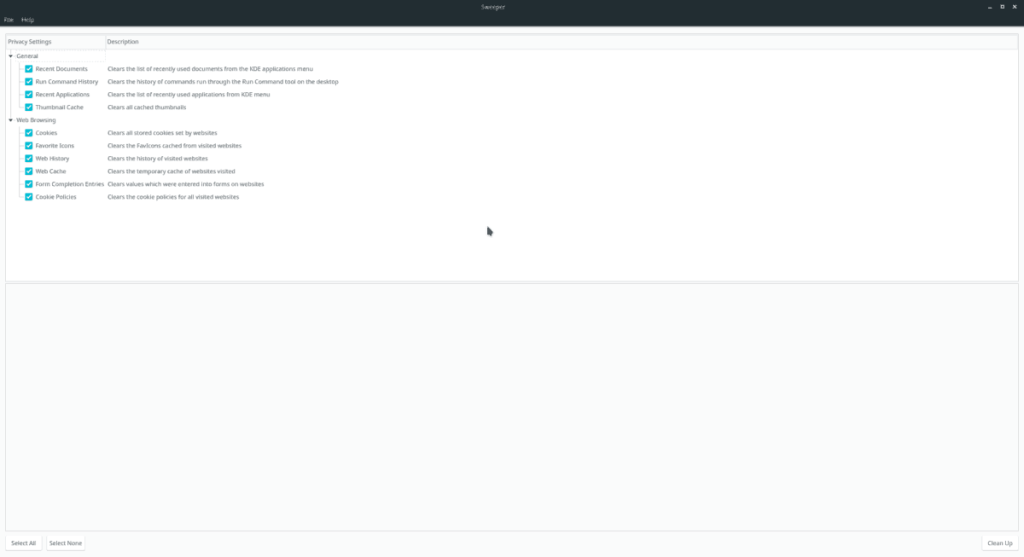
Depois de clicar no botão continuar, você verá um prompt no aplicativo Sweeper que narra o que o aplicativo está limpando. Quando a "varredura" estiver concluída, o prompt dirá "Limpeza concluída."
Limpe apenas os arquivos do sistema
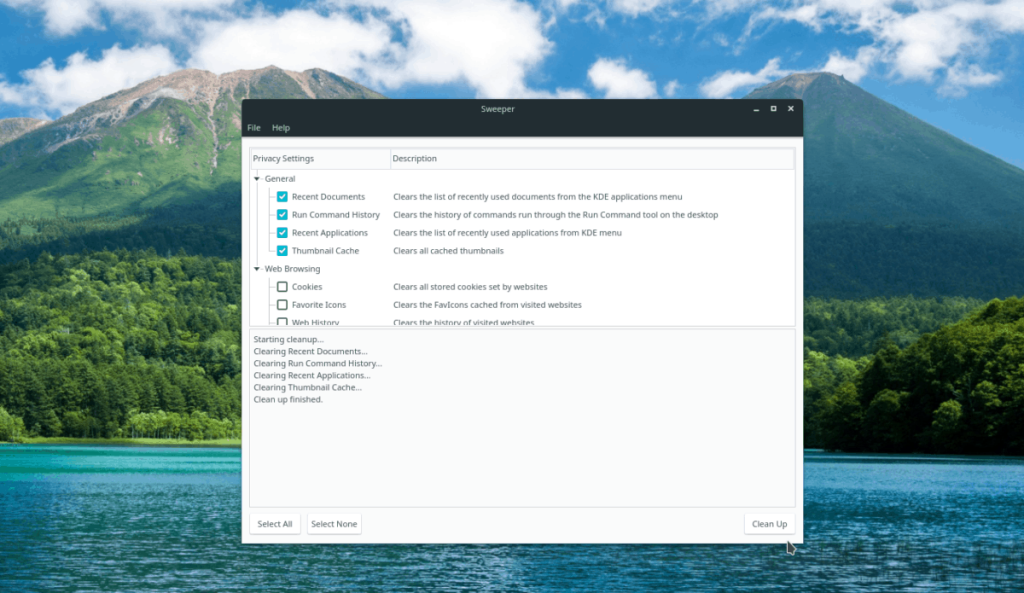
Deseja apenas limpar seus arquivos temporários de sistema e lixo, mas não quer apagar seus cookies e outras informações do site com o Sweeper? Você pode! Aqui está o que fazer. Primeiro, inicie o aplicativo. Em seguida, dê uma olhada no prompt e localize a seção “Geral” e certifique-se de que todas as caixas estejam marcadas. Em seguida, vá para a seção “Navegação na Web” e desmarque todas as caixas.
Quando todas as caixas na seção “Navegação na Web” do Sweeper forem desmarcadas, clique no botão “Limpar” para iniciar o processo de limpeza.
Limpe as informações do navegador da web
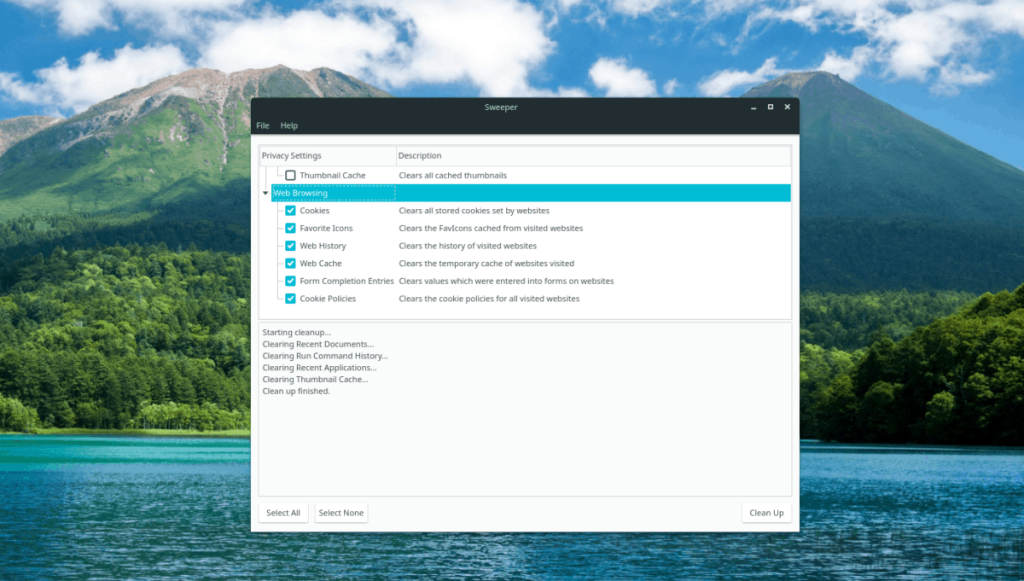
O Sweeper pode ser configurado para limpar apenas o navegador da web e arquivos de lixo eletrônico da Internet. Para fazer isso, abra o aplicativo, localize a seção “Geral” e desmarque todas as caixas. Depois disso, localize “Navegação na Web” e certifique-se de que todas as caixas ao lado de cada uma das opções estejam marcadas. A partir daí, feche todos os navegadores da web abertos e selecione o botão “Limpar” para limpar seus arquivos inúteis da Internet.
O iDownloade é uma ferramenta multiplataforma que permite ao usuário baixar conteúdo sem DRM do serviço iPlayer da BBC. Ele pode baixar vídeos no formato .mov
Temos abordado os recursos do Outlook 2010 em muitos detalhes, mas como ele não será lançado antes de junho de 2010, é hora de dar uma olhada no Thunderbird 3.
De vez em quando, todo mundo precisa de uma pausa. Se você está procurando um jogo interessante, experimente o Flight Gear. É um jogo multiplataforma de código aberto e gratuito.
O MP3 Diags é a ferramenta definitiva para corrigir problemas na sua coleção de áudio musical. Ele pode marcar corretamente seus arquivos MP3, adicionar capas de álbuns ausentes e corrigir VBR.
Assim como o Google Wave, o Google Voice gerou um burburinho em todo o mundo. O Google pretende mudar a forma como nos comunicamos e, como está se tornando
Existem muitas ferramentas que permitem aos usuários do Flickr baixar suas fotos em alta qualidade, mas existe alguma maneira de baixar os Favoritos do Flickr? Recentemente, viemos
O que é Sampling? Segundo a Wikipédia, “É o ato de pegar uma parte, ou amostra, de uma gravação sonora e reutilizá-la como um instrumento ou
O Google Sites é um serviço do Google que permite ao usuário hospedar um site no servidor do Google. Mas há um problema: não há uma opção integrada para fazer backup.
O Google Tasks não é tão popular quanto outros serviços do Google, como Agenda, Wave, Voice, etc., mas ainda é amplamente utilizado e é parte integrante da vida das pessoas.
Em nosso guia anterior sobre como limpar com segurança o disco rígido e a mídia removível por meio do Ubuntu Live e do CD de inicialização DBAN, discutimos que o disco baseado no Windows

![Baixe o FlightGear Flight Simulator gratuitamente [Divirta-se] Baixe o FlightGear Flight Simulator gratuitamente [Divirta-se]](https://tips.webtech360.com/resources8/r252/image-7634-0829093738400.jpg)






![Como recuperar partições perdidas e dados do disco rígido [Guia] Como recuperar partições perdidas e dados do disco rígido [Guia]](https://tips.webtech360.com/resources8/r252/image-1895-0829094700141.jpg)